佳能IP2780常见问题解
佳能打印机故障排除方法大全
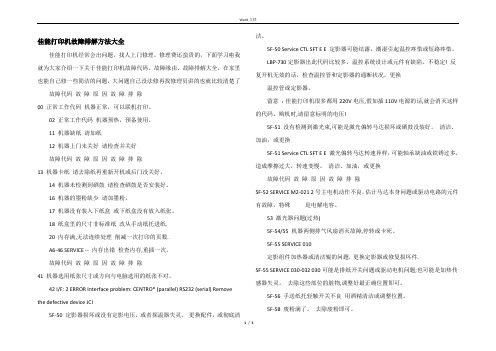
佳能打印机故障排解方法大全佳能打印机经常会出问题,找人上门修理,修理费还蛮贵的,下面学习啦我就为大家介绍一下关于佳能打印机故障代码、故障缘由、故障排解大全,在家里也能自己修一些简洁的问题,大问题自己没法修再找修理员讲的也就比较清楚了故障代码故障原因故障排除00 正常工作代码机器正常,可以联机打印。
02 正常工作代码机器预热,预备使用。
11 机器缺纸请加纸12 机器上门未关好请检查并关好故障代码故障原因故障排除13 机器卡纸请去除纸再重新开机或后门没关好。
14 机器未检测到硒鼓请检查硒鼓是否安装好。
16 机器的墨粉缺少请加墨粉。
17 机器没有装入下纸盒或下纸盒没有放入纸张。
18 纸盒里的尺寸非标准纸改从手动纸托进纸.20 内存满,无法连续处理削减一次打印的页数.A6-46 SERVICE -- 内存出错检查内存,重插一次。
故障代码故障原因故障排除41 机器选用纸张尺寸或方向与电脑选用的纸张不对。
42 I/F: 2 ERROR Interface problem: CENTRO* (parallel) RS232 (serial) Remove the defective device JCI5F-50 定影器损坏或没有定影电压,或者探温器失灵。
更换配件,或彻底清洁。
5F-50 Service CTL SFT E E 定影器可能结露,潮湿引起温控疼惜或短路疼惜。
LBP-730定影器出此代码比较多,温控系统设计或元件有缺陷,不稳定! 反复开机无效的话,检查温控管和定影器的通断状况,更换温控管或定影器。
留意:佳能打印机很多都用220V电压,假如插110V电源的话,就会消灭这样的代码。
购机时,请留意标明的电压!5F-51 没有检测到激光束,可能是激光偏转马达损坏或硒鼓没装好。
清洁、加油,或更换5F-51 Service CTL SFT E E 激光偏转马达转速异样,可能轴承缺油或铁锈过多,造成摩擦过大,转速变慢。
canon ip2770-2780清零软件软件使用方法

canon ip2780清零软件软件使用方法
进入打印机维修模式
1、关闭打印机的电源,在按住“继续/取消”键(有些机器叫停止/重置)的同时,按住电源“开关(ON/OFF)”键;
2、当电源指示灯呈绿色亮起时,按住电源“开关(ON/OFF)”键不放,松开“继续/取消”键;
3、在按住电源“开关(ON/OFF)”键的同时,按“继续/取消”键5次,然后松开电源“开关(ON/OFF)”键和“继续/取消”键(注:现在才松开电源“开关(ON/OFF)”键喔,前两步电源“开关(ON/OFF)”键都是按着的)[每次按“继续/取消”键时,报警和电源指示灯会交替闪亮,报警指示灯为橙色,电源指示灯为绿色,从报警指示灯开始闪亮]
4、当电源指示灯呈绿色亮起的时候,打印机为维修模式操作准备就绪!
然后在按五下停止/重置键,按最后一下的時候按住不放。
(此时电源键与停止/重置键都处于按住不放的状态)。
4、同时松开電源键和停止/重置键,等打印机启动运行完毕后, 即进入打印机维修模式。
此时电脑会提示查找硬件驱动,先不用管它。
使用清零软件进行清零
打开清零软件,找到清除计数,点主机废墨计数器。
等打印机运作完毕,关闭打印机。
重装打印机驱动,然后开启打印机,废墨清零完毕,可以开始你的打印工作了。
佳能IP2780常见问题解

第二步打开墨管夹子,否则也会跟上面的情 况一样打印白纸或着打出来的字不清楚
连接好打印机的电源线和数据线打开电脑如 图所示进行如下操作
选择跟打印机 相匹配的型号 点击右键
打印不清楚解决方法
点击清洗 深度清洗
打印机出现5100错误
打印机出现5100错误
佳能IP2780常见问题解析
佳能IP2780常见问题解析
• 一、机器的使用方法 • 二、打字不清楚 • 三、出现5100错误 • 四、卡纸与进不了纸
连供应该与打印机水平放置在同一平面上不 能抬高、放在高处或着放在低处
第一步先条开连供的四个空气塞,如果不打 开会导致打印出空白纸张
首先应该打开此 软塞
佳能打印机维修手册:ip2780固件升级说明书
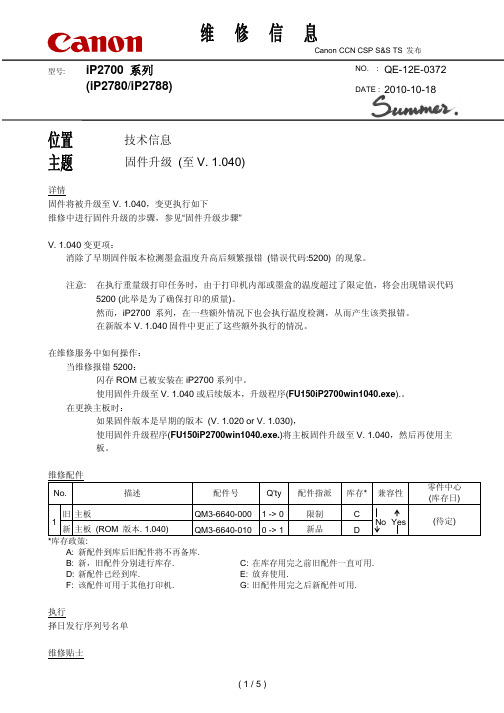
详情固件将被升级至V. 1.040,变更执行如下 维修中进行固件升级的步骤,参见“固件升级步骤”V. 1.040变更项: 消除了早期固件版本检测墨盒温度升高后频繁报错 (错误代码:5200) 的现象。
注意: 在执行重量级打印任务时,由于打印机内部或墨盒的温度超过了限定值,将会出现错误代码5200 (此举是为了确保打印的质量)。
然而,iP2700 系列,在一些额外情况下也会执行温度检测,从而产生该类报错。
在新版本V. 1.040固件中更正了这些额外执行的情况。
在维修服务中如何操作: 当维修报错5200: 闪存ROM 已被安装在iP2700系列中。
使用固件升级至V. 1.040或后续版本,升级程序(FU150iP2700win1040.exe ).。
在更换主板时:如果固件版本是早期的版本 (V. 1.020 or V. 1.030),使用固件升级程序(FU150iP2700win1040.exe.)将主板固件升级至V. 1.040,然后再使用主板。
A: 新配件到库后旧配件将不再备库. B: 新,旧配件分别进行库存. C: 在库存用完之前旧配件一直可用. D: 新配件已经到库. E: 放弃使用. F: 该配件可用于其他打印机. G: 旧配件用完之后新配件可用.执行择日发行序列号名单维修贴士QE-12E-0372 2010-10-18维修信息Canon CCN CSP S&S TS 发布型号:NO. : DATE : 位置 主题技术信息iP2700 系列(iP2780/iP2788)固件升级 (至V. 1.040)a) 变更详情常见故障的修正质量问题的修正品质改善O产品简化适用性改进b) 维修建议方式维修原因维修更换适当的部件(即使其他部件已修复). 不使用旧部件.维修更换适当的部件, 不使用旧部件.O 确认固件版本升级至V. 1.040当库存用完时,更换新部件.可接受使用旧部件.固件升级步骤必须项:系列打印机,USB 线缆1) iP27002) 将USB连接至装有Windows 2000,Windows XP,Windows Vista或Windows 7的计算机3) 升级固件FU150iP2700win1040.exe在升级前:1) 通过USB线在PC上安装适当的打印机驱动。
佳能IP2780连供走线

在这里介绍下佳能IP2780连供走线方法(两种)Post By:2010-7-8 17:38:00 佳能IP2780连供走线方法:以下走线方法都是借鉴各位喷墨界大师级人才的方法而自己拍摄的,以供大家借鉴。
打扰大家请谅解。
此主题相关图片如下:ip2780图0.jpg
此主题相关图片如下:ip2780图1.jpg
此主题相关图片如下:ip2780图2.jpg
此主题相关图片如下:ip2780图3.jpg
此主题相关图片如下:ip2780图4.jpg
此主题相关图片如下:ip2780图5.jpg
此主题相关图片如下:ip2780图6.jpg
此主题相关图片如下:ip2780图6副1.jpg
此主题相关图片如下:ip2780图7.jpg
此主题相关图片如下:ip2780图8.jpg
此主题相关图片如下:ip2780图9.jpg
此主题相关图片如下:ip2780图10.jpg
此主题相关图片如下:ip2780图11.jpg
此主题相关图片如下:ip2780图12.jpg
此主题相关图片如下:ip2780图13.jpg
此主题相关图片如下:ip2780图14.jpg
此主题相关图片如下:ip2780图15.jpg
此主题相关图片如下:ip2780图16.jpg
[此贴子已经被作者于2010-7-8 17:53:09编辑过]。
佳能IP2780_2770_2700简明中文维修手册
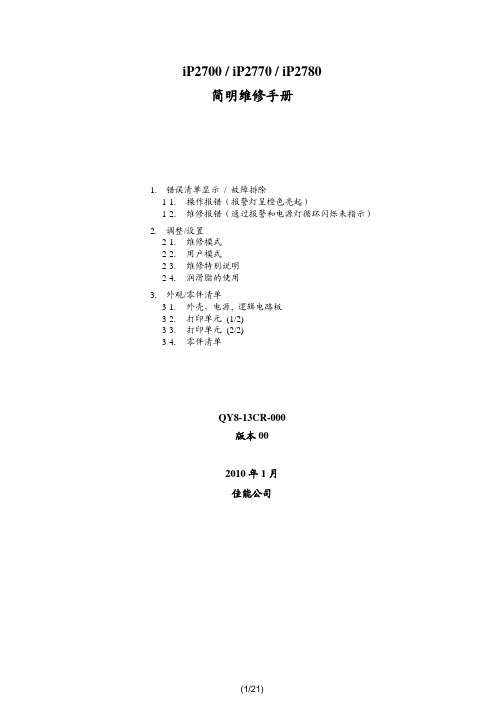
功能
说明
维修测试打印。
维修测试打印: - 型号名称 - ROM 版本 - 废墨吸收垫计数器值 (废墨吸收垫内的墨水量) - USB 序号 - 目的地 - EEPROM 信息 - 条形码 (机型+地区)等
EEPROM 信息打印
对话框打开,您可以选择纸源。请选择“后托盘”, 然后单击“确认(OK)”按钮。
EEPROM 错误 [6800]
[6801] VH 监视器错误 [B200]
9次 10 次
2) 光栅膜上污点或擦痕;
清洁光栅膜
3) 零件更换:
- 光栅膜
- 字车组件
- 逻辑电路板
在换行编码器信号中出现 1) 零件更换:
错误。
- 光栅盘膜片
- 逻辑电路板
(在从后托盘进纸过程中)1) 零件更换:
在 ASF 凸轮传感器中出现
垫。
时,除非更换可适用的废墨吸收
垫,否则不可执行进一步打印
下列墨水可能已用完。
使用新墨水盒更换可适用的墨水
彩色
盒。不更换墨水盒进行打印可能会
黑色
损坏打印机。继续打印而不更换墨
水盒,按“继续/取消”按钮 5 秒
由于不能正确检测墨水量,检测剩余 或更长时间停用检测剩余墨水量
墨水量的功能将被停用。
的功能。在操作后,检测剩余墨水
QY8-13CR-000 版本 00
2010 年 1 月 佳能公司
(1/21)
1. 错误清单显示 / 故障排除
错误和警告通过以下方式显示: - 操作报错由呈橙色亮起的警报灯指示。 - 在打印过程中来自计算机的消息在打印机驱动器状态监视器上显示。 - 错误代码打印在 EEPROM 信息打印中的“操作/维修报错记录”区域内。
100809_IP2780维修注意事项(外部)

型号:IP2780 序号:CSP00120100809
(可外部发布) 日期:2010年8月9日 - 1 - 位置:技术信息
主题:5200错误维修注意事项
详情:
当IP2780出现5200错误时,请按照以下流程进行对应。
型号:IP2780 序号:CSP00120100809
(可外部发布) 日期:2010年8月9日 - 2 -
说明:
出现5200错误的原因是打印头温度过高,超过了机器的规定数值。
当IP2780出现5200错误时,请首先确认机器是否正确安装了黑色和彩色的墨盒以及墨盒中墨水是否充足。
如果打印机只安装了一个墨盒或者墨盒中墨水余量缺少,就容易出现5200错误。
当5200错误出现,并且经过关机等待,重新开机后不再报5200错误,那么就可以排除主板故障,无需更换主板。
佳能IP2780 IP2700系列打印机2012年最新清零方法

佳能IP2780 IP2700系列打印机2012年最新清零方法
首先打印机进入维修模式:
关机状态下,按住停止键,再按住开机键,等开机键变为绿色时,松开停止键,再按五下停止键,再按最后一下时一起松开开机键
当电源指示灯呈绿色亮起的时候,打印机为维修模式操作准备就绪(电脑会提示找到新硬件,如果没有进入维修模式,请关了打印机,进入维修模式)
打印机放上纸张
然后按图上的SET按键,此时打印机会打印一张纸出来,待动作完成后,关闭打印机电源,再开。
清零完毕。
佳能IP2780清零进维修模式步骤
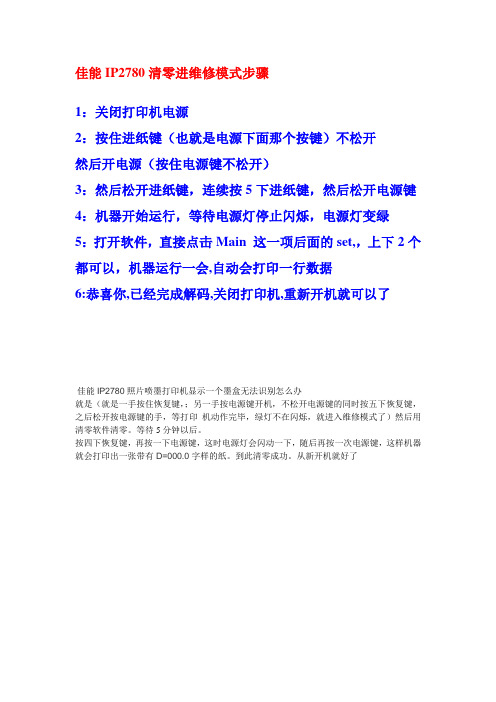
佳能IP2780清零进维修模式步骤
1:关闭打印机电源
2:按住进纸键(也就是电源下面那个按键)不松开
然后开电源(按住电源键不松开)
3:然后松开进纸键,连续按5下进纸键,然后松开电源键4:机器开始运行,等待电源灯停止闪烁,电源灯变绿
5:打开软件,直接点击Main 这一项后面的set,,上下2个都可以,机器运行一会,自动会打印一行数据
6:恭喜你,已经完成解码,关闭打印机,重新开机就可以了
佳能IP2780照片喷墨打印机显示一个墨盒无法识别怎么办
就是(就是一手按住恢复键,;另一手按电源键开机,不松开电源键的同时按五下恢复键,之后松开按电源键的手,等打印机动作完毕,绿灯不在闪烁,就进入维修模式了)然后用清零软件清零。
等待5分钟以后。
按四下恢复键,再按一下电源键,这时电源灯会闪动一下,随后再按一次电源键,这样机器就会打印出一张带有D=000.0字样的纸。
到此清零成功。
从新开机就好了。
手动改连续供墨策略及分享体验——佳能 iP2780

手动改连续供墨策略及分享体验——佳能 iP2780 所谓连供就是连续供墨系统的简称。
对于没有接触过连供的人可能觉得这是很难理解的专业术语,但是一旦接触之后从字面意思也能大概理解几分。
连续供墨系统,它采用外置墨水瓶再用导管与打印机的墨盒相连,这样墨水瓶就源源不断地向墨盒提供墨水。
笔者也是在自家的小型打印机墨水用完准备更换之时,偶尔从有同样打印需求的论坛里的朋友口中得知这样技能,并动手实践操作之后,直播改装打印体验。
连供改装装置说难不难,但是操作起来也不是那么的容易,以笔者现在使用的佳能iP2780打印机为例,在经过了论坛连供改装教程帖的详尽学习及工具准备之后,捣鼓了多次,才成功完成了连供改装。
首先连供改装需要几个比较特殊的工具,这些工具平时比较少见,但是在专业的连供改装供应商那里可以购买到成套设备,有意者可以上网搜索购买。
其中主要包括开孔钻头、针筒、吸墨夹、空心塞、弯头、输墨管,连供墨盒等。
连供装备准备齐全之后就可以按照网上论坛整理的连供教程进行手动操作了。
连供在理论上很容易理解,就是将打印机内部的原装墨盒更换为外置的容量更大的墨盒。
但是动手操作的时候却有很多小细节需要注意,而且没有熟练的经验很容易出现各种问题甚至打印机体的损伤。
就我改装的经验来说,除了常见的输墨管堵塞,输墨管中进空气气泡导致墨量不通畅等原因之外,这种改装不可避免会对打印机内部零件增加负担,其中字车受到的负担最重。
在超过打印机负载的情况下,字车会行动缓慢,从而造成低速打印。
此外,负载过重还会导致打印机皮带的加速老化以及增加字车与连杆的摩擦力,这些都会导致打印速度变慢。
严重情况下还会导致字车无法复位,继而无法使用。
当然这些问题也有解决办法,如输墨管堵塞可以使用针形注射器进行注射疏通,揭开外置墨盒的胶塞,把注射器中的墨水注回外置墨盒中。
这个过程并不会浪费墨水,泡沫状的墨水会在两小时后转变成液体墨水。
输墨管及墨盒中有空气就是用此方法排放出去。
佳能IP2780连供改装及废墨延伸

佳能IP2780连供改装及废墨延伸(2011-03-14 08:39:03)转载标签:it佳能 CANON IP2780 连供改装说明(供参考)取出待改装的CANON 815 816 墨盒。
撕去墨盒上盖上的标贴。
准备给彩色墨盒进行钻孔,注意红色位置(在墨盒透气口的下面)。
其他在透气孔位置上扩孔。
给黑色墨盒扩孔。
扩孔时钻头要垂直于墨盒上盖,如扩好后边缘有塑料毛刺,可用美工刀修平整。
钻好孔后的墨盒。
如是全新原装墨盒,可不用给墨盒加墨水。
用过的墨盒先要给墨盒加墨水(注意颜色千万不要加错了),加好墨水后静置20分钟,打印光盘中的4色色块图片,进行测试,4色能正常打印后才能进行下一步的操作。
拿出AB胶(504、509胶水,一般五金店有售。
),A,B胶水各拧出一点点,搅拌均匀后涂在下图的红色箭头处。
密封红色墨水透气口。
一定要涂完整否则红色墨水那条管就会吸不了墨在墨盒扩孔的地方塞入白色密封胶圈。
拿出连供外盒,把管线对折,夹子夹好,小胶塞塞入左孔,然后加入墨水。
(4仓加入墨水的颜色与墨盒内墨水的分布有关,此款以CANON IP2780为例,墨水颜色如上图。
)加好墨水后,塞上加墨口胶塞。
合上外盒彩罩,将外盒平倒(如上图,注意平倒方向),目的是排空恒压仓中的墨水。
竖起外盒,打开外罩,将小胶塞全部右移。
(这步不要忘记操作了,不然出墨不畅,打不出墨水。
)把管线上的夹子拿下,让外盒中的墨水冲入管线,快到管线末端时,对折管线,夹子夹好,不让墨水流动。
修剪管线长度,注意管线对应颜色不要搞错了,然后装上弯头。
修好的效果可参考下图。
把墨盒装上打印机笔架内。
盒上墨盒上盖。
按上图固定管线,注意管线到左右距离的长度要合适。
合上打印机上盖,安装完成。
通电后进行打印测试。
----------------------------------------------------------------------------------------以下部分主要给打印量大的用户作参考,打的少和动手能力差一些的用户可不进行改装。
ip2780打印表格对不齐
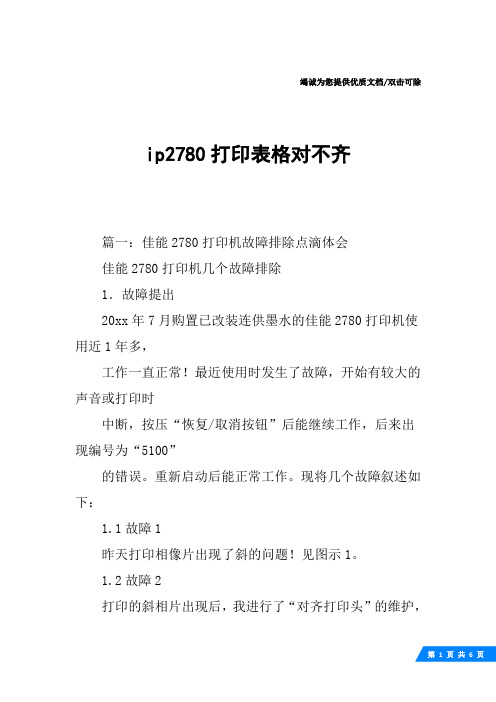
竭诚为您提供优质文档/双击可除ip2780打印表格对不齐篇一:佳能2780打印机故障排除点滴体会佳能2780打印机几个故障排除1.故障提出20xx年7月购置已改装连供墨水的佳能2780打印机使用近1年多,工作一直正常!最近使用时发生了故障,开始有较大的声音或打印时中断,按压“恢复/取消按钮”后能继续工作,后来出现编号为“5100”的错误。
重新启动后能正常工作。
现将几个故障叙述如下:1.1故障1昨天打印相像片出现了斜的问题!见图示1。
1.2故障2打印的斜相片出现后,我进行了“对齐打印头”的维护,“对齐打印头”第1页打印的图案是歪斜的,见图示2。
第2页和第3页也是斜的,图示略!多次校正无效!打印中多次中断打印,出现“5100”的错误。
用“打印测试页”又是正常的!1.3故障3使用“喷嘴检查”中“打印检查图案”,出现图案中有“白线”(分析是漏打印的),见图示3。
多次“清洗”无效。
图示1 2.故障分析分析原因:故障问题是打印机本身硬件造成。
3.故障解决根据分析的原因只有打开打印机进行排除。
我进行了一下工作。
3.1关闭打印机上的电源,拔下打印机上电源线和usb 接线!3.2打开靠纸架,打开前盖,然后卸下打印机前盖(方法:用手在前盖上图示2一边稍用力,分离与上罩上的轴销链接后,前盖另一边与上罩上的轴销就很方便分离卸下前盖了)。
3.2.1将墨盒连供软管从打印机上罩上分离。
3.2.2卸下4个固定螺钉:打印机上罩前面左右下方各一个,打印机上罩上后方左右(凹孔内)各1个。
3.2.3从前面轻轻抬起打印机上罩,注意打印机底座上卡钩(上罩前面左右螺钉傍各1个)与上罩的分离。
3.2.4从后面轻轻抬起上罩,注意分离底座上卡钩(上罩后面中间下方)。
上罩全部脱离底座后,从打印机底座拿下上罩。
图示33.3排故具体操作方法。
3.3.1分离2个墨盒(方法见“电子手册”),连同连供软管从打印机上取下。
3.3.2*清洗墨盒上的打印头(到网上查阅方法),注意不要将墨盒上的电路金属片损伤!!3.3.3*检查发现与墨盒车上连接的透明塑料带(感光带)有油污,用柔软无纤维布轻轻擦除!3.3.4将墨盒安装在打印机上。
佳能CANONIP2780连供改装说明书
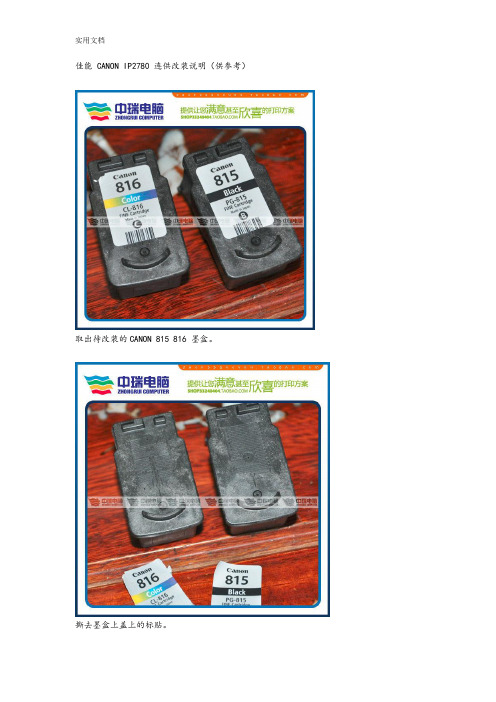
佳能 CANON IP2780 连供改装说明(供参考)取出待改装的CANON 815 816 墨盒。
撕去墨盒上盖上的标贴。
红色蓝色黄色准备给彩色墨盒进行钻孔,注意红色位置(在墨盒透气口的下面)。
其他在透气孔位置上扩孔。
黑色给黑色墨盒扩孔。
扩孔时钻头要垂直于墨盒上盖,如扩好后边缘有塑料毛刺,可用美工刀修平整。
钻好孔后的墨盒。
如是全新原装墨盒,可不用给墨盒加墨水。
用过的墨盒先要给墨盒加墨水(注意颜色千万不要加错了),加好墨水后静置20分钟,打印光盘中的4色色块图片,进行测试,4色能正常打印后才能进行下一步的操作。
拿出AB胶(504、509胶水,一般五金店有售。
),A,B胶水各拧出一点点,搅拌均匀后涂在下图的红色箭头处。
密封红色墨水透气口。
在墨盒扩孔的地方塞入白色密封胶圈。
拿出连供外盒,把管线对折,夹子夹好,小胶塞塞入左孔,然后加入墨水。
(4仓加入墨水的颜色与墨盒墨水的分布有关,此款以CANON IP2780为例,墨水颜色如上图。
)加好墨水后,塞上加墨口胶塞。
合上外盒彩罩,将外盒平倒(如上图,注意平倒方向),目的是排空恒压仓中的墨水。
竖起外盒,打开外罩,将小胶塞全部右移。
(这步不要忘记操作了,不然出墨不畅,打不出墨水。
)把管线上的夹子拿下,让外盒中的墨水冲入管线,快到管线末端时,对折管线,夹子夹好,不让墨水流动。
修剪管线长度,注意管线对应颜色不要搞错了,然后装上弯头。
修好的效果可参考下图。
把墨盒装上打印机笔架。
盒上墨盒上盖。
按上图固定管线,注意管线到左右距离的长度要合适。
合上打印机上盖,安装完成。
通电后进行打印测试。
----------------------------------------------------------------------------------------以下部分主要给打印量大的用户作参考,打的少和动手能力差一些的用户可不进行改装。
废墨管的接出红圈的地方用一字起撬一下,拆开托纸板。
7种常见的佳能打印机故障维修方法,以后不用花钱请人修

7种常见的佳能打印机故障维修⽅法,以后不⽤花钱请⼈修每家公司都会配备打印机和其它电⼦产品⼀样,打印机⽤上⼀段时间后都会出现问题。
但是很多办公室⼈员不会修理,出外找⼈的话,可能漫天要价,问题出现⼀次,就要找⼈修⼀次,长期下去,成本就不容忽视了。
所以在这⾥⼩编总结了6种佳能激光打印机故障维修⽅法,这些⽅法⾜以应付平常问题。
技多不压⾝,⼤家不妨抽点时间学习⼀下1、页⾯字符变形扭曲可能故障原因:(1)硒⿎组件内感光⿎轴向串动;(2)扫描组件内透镜松动;(3)定影前消电不良;(4)扫描控制电路中的晶体震荡器损坏。
⼀般检修⽅法(1)检查感光⿎在组件内是否轴向串动。
由于感光⿎放电极⼀端依靠触点弹簧⽚⾃⾝弹⼒将感光⿎固定靠紧,当弹簧⽚失去弹性或轴销安装不到位,会便感光⿎在运转时轴向串动,使墨粉图像变形扭曲。
解决办法是恢复弹簧⽚弹性或将轴销向内安装到位。
(2)扫描组内的透镜是⽤弹簧卡固定。
如果弹簧卡松脱,透镜松动,会导致扫描点阵变形,从⽽出现字符变形。
解决办法是重新固定透镜,另外,扫描转镜弹簧卡松脱也能造成字符变形。
如果转镜运转时的噪⾳很⼤,扫描电机发抖,这时应检查调整弹簧卡与转镜的相位,使转速平衡,直到没有发抖的噪⾳为⽌。
(3)打印纸上的墨粉图像在定影前要经过消电齿对打印纸消电,如果定影前消电不良或没有消电,打印纸上的墨粉图像在静电场的作⽤下产⽣移位,导致定影后的字符或图像出现扭曲。
解决办法是检查消电齿触点否接触良好,如果故障在这⾥清清洁或修复消电装置。
(4)扫描电机的旋转频率是由扫描控制电路中的晶体震荡器的频率控制。
当晶体损坏或晶振频率发⽣偏离时,扫描电机的旋转频率就会不稳定,使扫描到感光⿎上的潜像变形扭曲。
解决办法是更换控制电路上的晶体。
2、页⾯图像横向错位可能故障原因:(1)页⾯打印内容过于复杂,打印机内存不够;(2)页⾯尺⼨超出打印机设置的尺⼨。
⼀般检修⽅法:(1)将打印分辨率降低。
(2)通过打印机驱动程序,将“页保护”关闭。
佳能IP2780清零方法
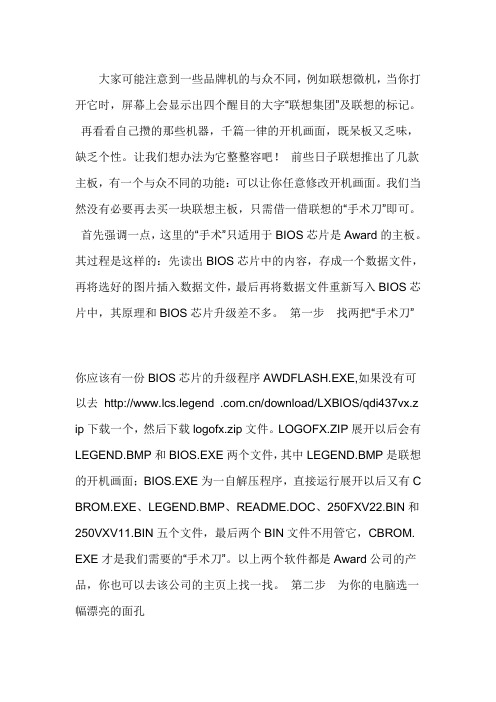
大家可能注意到一些品牌机的与众不同,例如联想微机,当你打开它时,屏幕上会显示出四个醒目的大字“联想集团”及联想的标记。
再看看自己攒的那些机器,千篇一律的开机画面,既呆板又乏味,缺乏个性。
让我们想办法为它整整容吧!前些日子联想推出了几款主板,有一个与众不同的功能:可以让你任意修改开机画面。
我们当然没有必要再去买一块联想主板,只需借一借联想的“手术刀”即可。
首先强调一点,这里的“手术”只适用于BIOS芯片是Award的主板。
其过程是这样的:先读出BIOS芯片中的内容,存成一个数据文件,再将选好的图片插入数据文件,最后再将数据文件重新写入BIOS芯片中,其原理和BIOS芯片升级差不多。
第一步找两把“手术刀”你应该有一份BIOS芯片的升级程序AWDFLASH.EXE,如果没有可以去http://www.lcs.legend /download/LXBIOS/qdi437vx.z ip下载一个,然后下载logofx.zip文件。
LOGOFX.ZIP展开以后会有LEGEND.BMP和BIOS.EXE两个文件,其中LEGEND.BMP是联想的开机画面;BIOS.EXE为一自解压程序,直接运行展开以后又有C BROM.EXE、LEGEND.BMP、README.DOC、250FXV22.BIN和250VXV11.BIN五个文件,最后两个BIN文件不用管它,CBROM. EXE才是我们需要的“手术刀”。
以上两个软件都是Award公司的产品,你也可以去该公司的主页上找一找。
第二步为你的电脑选一幅漂亮的面孔找一个或自己做一幅漂亮的图片,存成640×464×16色的BMP格式,文件名假设为LOGO.BMP。
注意:图像文件必须是16色的BMP格式!可以比640×464小,文件大小应该控制在150KB以内,否则会造成死机!第三步备份BIOS芯片数据运行AWDFLASH.EXE,程序提示“File Name to Program:”,让你输入数据文件名,任意输入一个文件名或直接打回车。
佳能打印机故障及解决
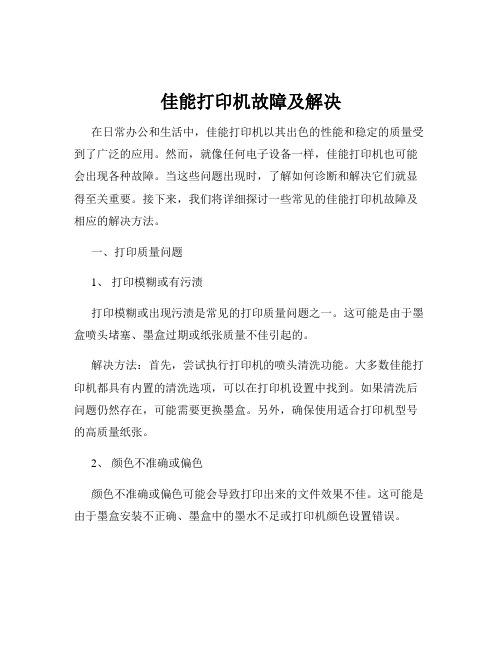
佳能打印机故障及解决在日常办公和生活中,佳能打印机以其出色的性能和稳定的质量受到了广泛的应用。
然而,就像任何电子设备一样,佳能打印机也可能会出现各种故障。
当这些问题出现时,了解如何诊断和解决它们就显得至关重要。
接下来,我们将详细探讨一些常见的佳能打印机故障及相应的解决方法。
一、打印质量问题1、打印模糊或有污渍打印模糊或出现污渍是常见的打印质量问题之一。
这可能是由于墨盒喷头堵塞、墨盒过期或纸张质量不佳引起的。
解决方法:首先,尝试执行打印机的喷头清洗功能。
大多数佳能打印机都具有内置的清洗选项,可以在打印机设置中找到。
如果清洗后问题仍然存在,可能需要更换墨盒。
另外,确保使用适合打印机型号的高质量纸张。
2、颜色不准确或偏色颜色不准确或偏色可能会导致打印出来的文件效果不佳。
这可能是由于墨盒安装不正确、墨盒中的墨水不足或打印机颜色设置错误。
解决方法:检查墨盒是否正确安装,确保每个墨盒都安装到位且接触良好。
如果墨盒中的墨水不足,及时更换墨盒。
同时,在打印机设置中检查颜色配置,确保选择了正确的颜色模式和校准选项。
3、打印有条纹打印出现条纹可能是墨盒喷头损坏、墨盒内墨水分布不均匀或打印机内部有污垢。
解决方法:再次执行喷头清洗功能,如果问题仍未解决,可能需要更换墨盒。
此外,清洁打印机内部,特别是墨盒安装区域和纸张传输通道。
二、纸张处理问题1、卡纸卡纸是打印机常见的故障之一。
纸张可能会卡在进纸口、出纸口或打印机内部的其他部位。
解决方法:首先,关闭打印机电源。
然后,小心地按照打印机手册中的指示,逐步取出卡住的纸张。
注意不要强行拉扯纸张,以免损坏打印机部件。
检查纸张是否平整、干燥,并且符合打印机的纸张规格要求。
2、不进纸打印机不进纸可能是由于纸张放置不正确、进纸传感器故障或纸张堆积过多。
解决方法:确保纸张正确放置在进纸盒中,并且调整纸张导板以适应纸张尺寸。
如果问题仍然存在,检查进纸传感器是否有灰尘或杂物遮挡,清洁传感器。
佳能2780打印机故障排除点滴体会

佳能2780打印机几个故障排除1.故障提出2011年7月购置已改装连供墨水的佳能2780打印机使用近1年多,工作一直正常!最近使用时发生了故障,开始有较大的声音或打印时中断,按压“恢复/取消按钮”后能继续工作,后来出现编号为“5100”的错误。
重新启动后能正常工作。
现将几个故障叙述如下:1.1故障1昨天打印相像片出现了斜的问题!见图示1。
1.2故障2打印的斜相片出现后,我进行了“对齐打印头”的维护,“对齐打印头”第1页打印的图案是歪斜的,见图示2。
第2页和第3页也是斜的,图示略!多次校正无效!打印中多次中断打印,出现“5100”的错误。
用“打印测试页”又是正常的!1.3故障3使用“喷嘴检查”中“打印检查图案”,出现图案中有“白线”(分析是漏打印的),见图示3。
多次“清洗”无效。
图示12.故障分析分析原因:故障问题是打印机本身硬件造成。
3.故障解决根据分析的原因只有打开打印机进行排除。
我进行了一下工作。
3.1关闭打印机上的电源,拔下打印机上电源线和USB接线!3.2打开靠纸架,打开前盖,然后卸下打印机前盖(方法:用手在前盖上图示2一边稍用力,分离与上罩上的轴销链接后,前盖另一边与上罩上的轴销就很方便分离卸下前盖了)。
3.2.1将墨盒连供软管从打印机上罩上分离。
3.2.2卸下4个固定螺钉:打印机上罩前面左右下方各一个,打印机上罩上后方左右(凹孔内)各1个。
3.2.3从前面轻轻抬起打印机上罩,注意打印机底座上卡钩(上罩前面左右螺钉傍各1个)与上罩的分离。
3.2.4从后面轻轻抬起上罩,注意分离底座上卡钩(上罩后面中间下方)。
上罩全部脱离底座后,从打印机底座拿下上罩。
图示33.3排故具体操作方法。
3.3.1分离2个墨盒(方法见“电子手册”),连同连供软管从打印机上取下。
3.3.2*清洗墨盒上的打印头(到网上查阅方法),注意不要将墨盒上的电路金属片损伤!!3.3.3*检查发现与墨盒车上连接的透明塑料带(感光带)有油污,用柔软无纤维布轻轻擦除!3.3.4将墨盒安装在打印机上。
- 1、下载文档前请自行甄别文档内容的完整性,平台不提供额外的编辑、内容补充、找答案等附加服务。
- 2、"仅部分预览"的文档,不可在线预览部分如存在完整性等问题,可反馈申请退款(可完整预览的文档不适用该条件!)。
- 3、如文档侵犯您的权益,请联系客服反馈,我们会尽快为您处理(人工客服工作时间:9:00-18:30)。
佳能IP2楚 三、出现5100错误 四、卡纸与进不了纸
连供应该与打印机水平放置在同一平面上不 能抬高、放在高处或着放在低处
第一步先条开连供的四个空气塞,如果不打 开会导致打印出空白纸张
首先应该打开此 软塞
第二步打开墨管夹子,否则也会跟上面的情 况一样打印白纸或着打出来的字不清楚
连接好打印机的电源线和数据线打开电脑如 图所示进行如下操作
选择跟打印机 相匹配的型号 点击右键
打印不清楚解决方法
点击清洗 深度清洗
打印喷嘴检查
打印机出现5100错误
打印机出现5100错误
打印机出现5100错误
打印机不进纸提示卡纸处理方法
